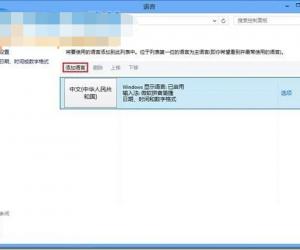Word怎么快速导入邮件合并数据 Word导入邮件合并数据方法
发布时间:2017-06-16 15:36:12作者:知识屋
Word怎么快速导入邮件合并数据 Word导入邮件合并数据方法 Word怎么快速导入邮件合并数据?可能有不少人没有注意到,Word中有一项邮件合并功能,它可以快速将Excel中的数据导入到Word中,这样就将Excel的数据处理能力和Word的排版能力,巧妙组合到一起。
1.首先假设某公司有一个员工记录数据。现在需要将它导入到Word一个预制样式的表格中。
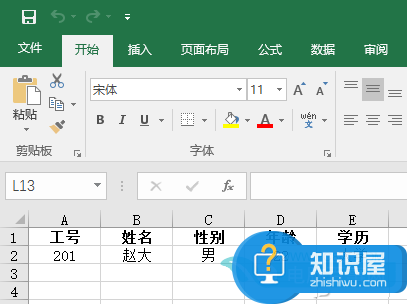
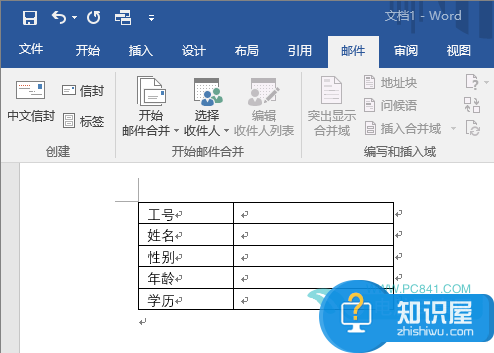
2.切换到“邮件”选项卡,点击“选择收件人”下的三角按钮,选择“使用现有列表”,在打开对话框中,选择上面所创建的Excel的员工数据表后,点击“确定”。

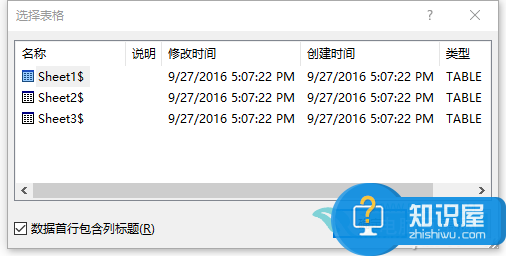
3.现在分别将光标插入右侧对应的单元格中,再点击“插入合并域”,选择插入相应的域。
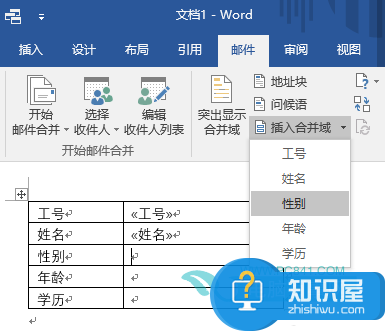
4.最后点击右上角“完成并合并→编辑单个文档”,根据打开的向导提示,即可批量将Excel中的数据合并到Word中指定的位置啦。
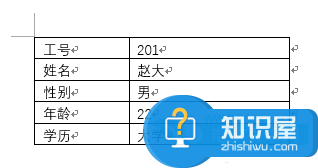
(免责声明:文章内容如涉及作品内容、版权和其它问题,请及时与我们联系,我们将在第一时间删除内容,文章内容仅供参考)
知识阅读
软件推荐
更多 >-
1
 一寸照片的尺寸是多少像素?一寸照片规格排版教程
一寸照片的尺寸是多少像素?一寸照片规格排版教程2016-05-30
-
2
新浪秒拍视频怎么下载?秒拍视频下载的方法教程
-
3
监控怎么安装?网络监控摄像头安装图文教程
-
4
电脑待机时间怎么设置 电脑没多久就进入待机状态
-
5
农行网银K宝密码忘了怎么办?农行网银K宝密码忘了的解决方法
-
6
手机淘宝怎么修改评价 手机淘宝修改评价方法
-
7
支付宝钱包、微信和手机QQ红包怎么用?为手机充话费、淘宝购物、买电影票
-
8
不认识的字怎么查,教你怎样查不认识的字
-
9
如何用QQ音乐下载歌到内存卡里面
-
10
2015年度哪款浏览器好用? 2015年上半年浏览器评测排行榜!